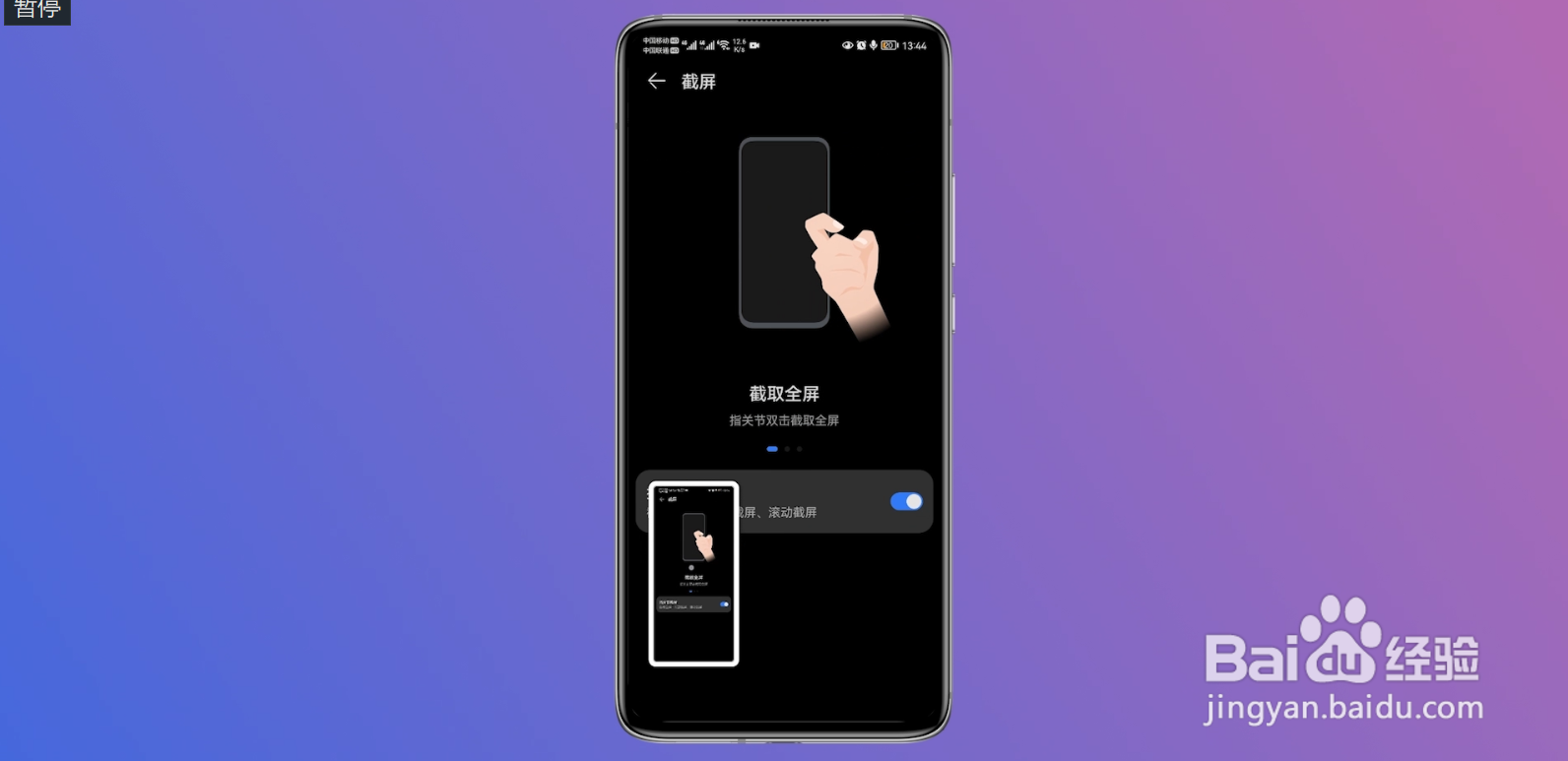华为手机怎么截图
1、滑动电池图标
将手机屏幕停留在想要截屏的界面,按住上面的电池图标往下滑动。

2、点击局部截屏
进入到下一个界面后点击截屏下面的三角符号,再点击第二个局部截屏。

3、画出图案截图
返回到截屏界面后,在屏幕上随意画出你想要截取的形状即可。
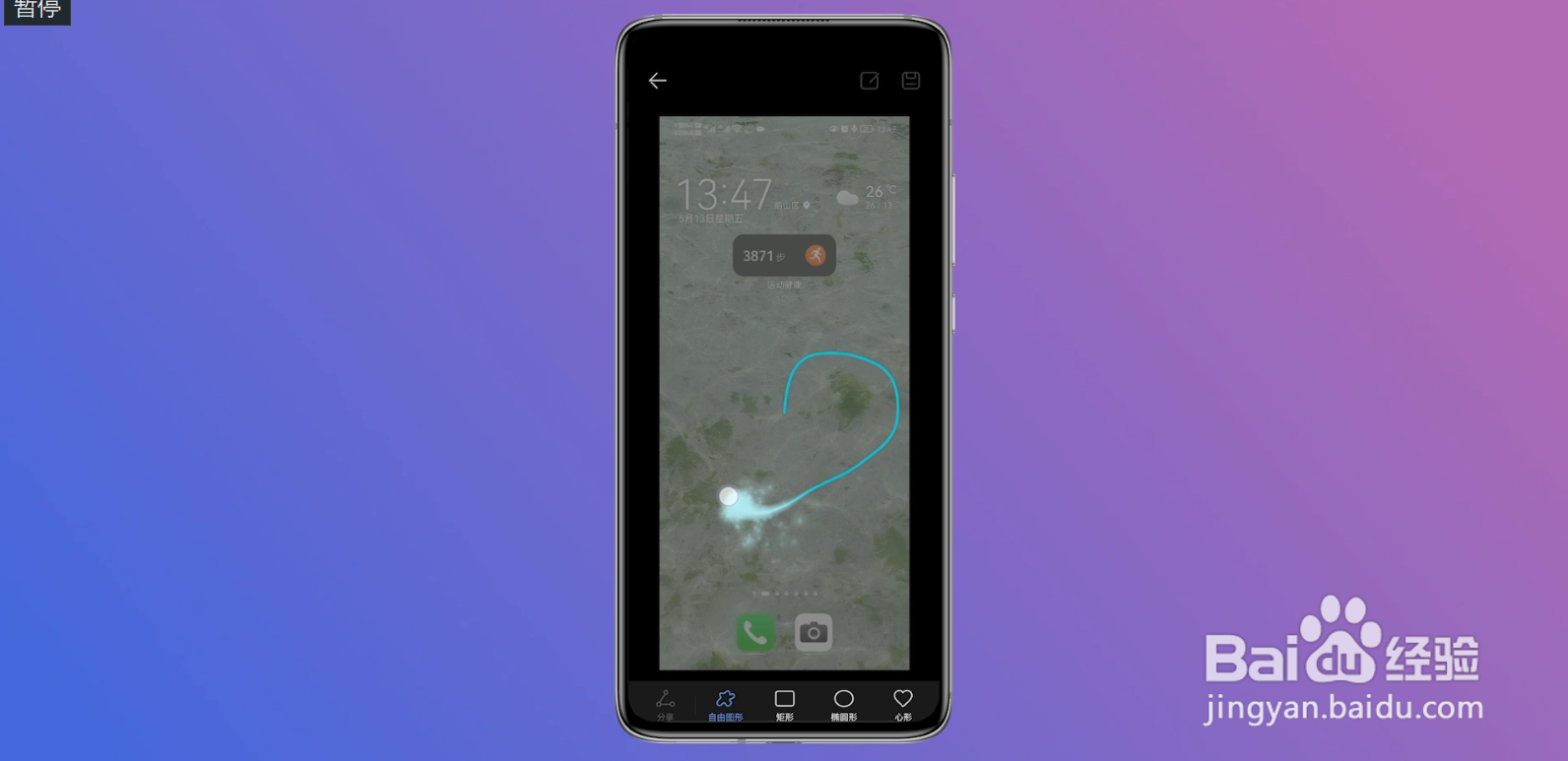
1、喊出语音助手
将手机屏幕停留在你需要截屏的界面,对着手机喊:小艺小艺。

2、说出截屏命令
唤醒语音助手后,对语音助手说截屏的命令。
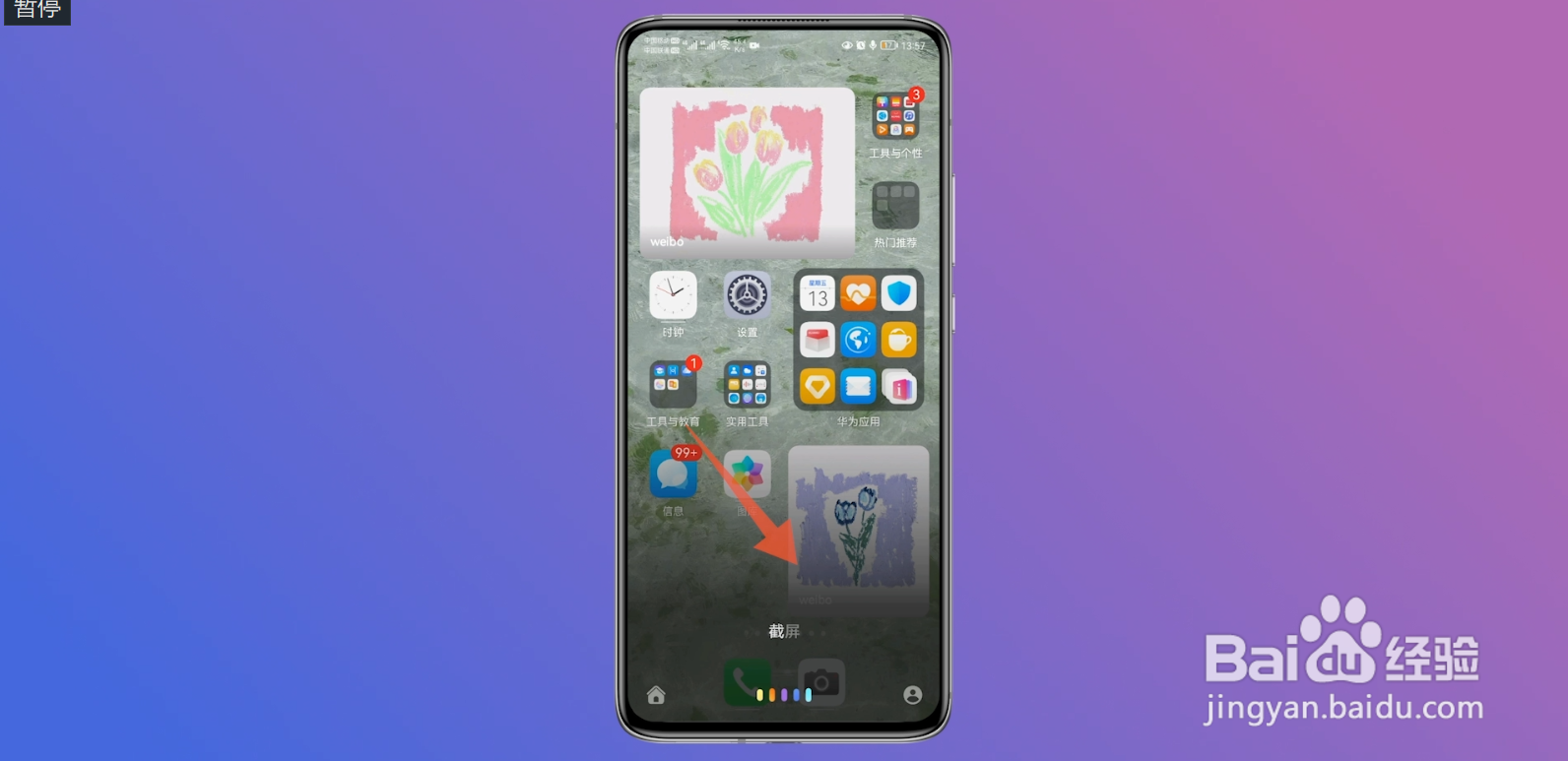
3、点击存储图标
手机屏幕出现截图后,点击这个截图,再点击右上角的存储按钮即可。
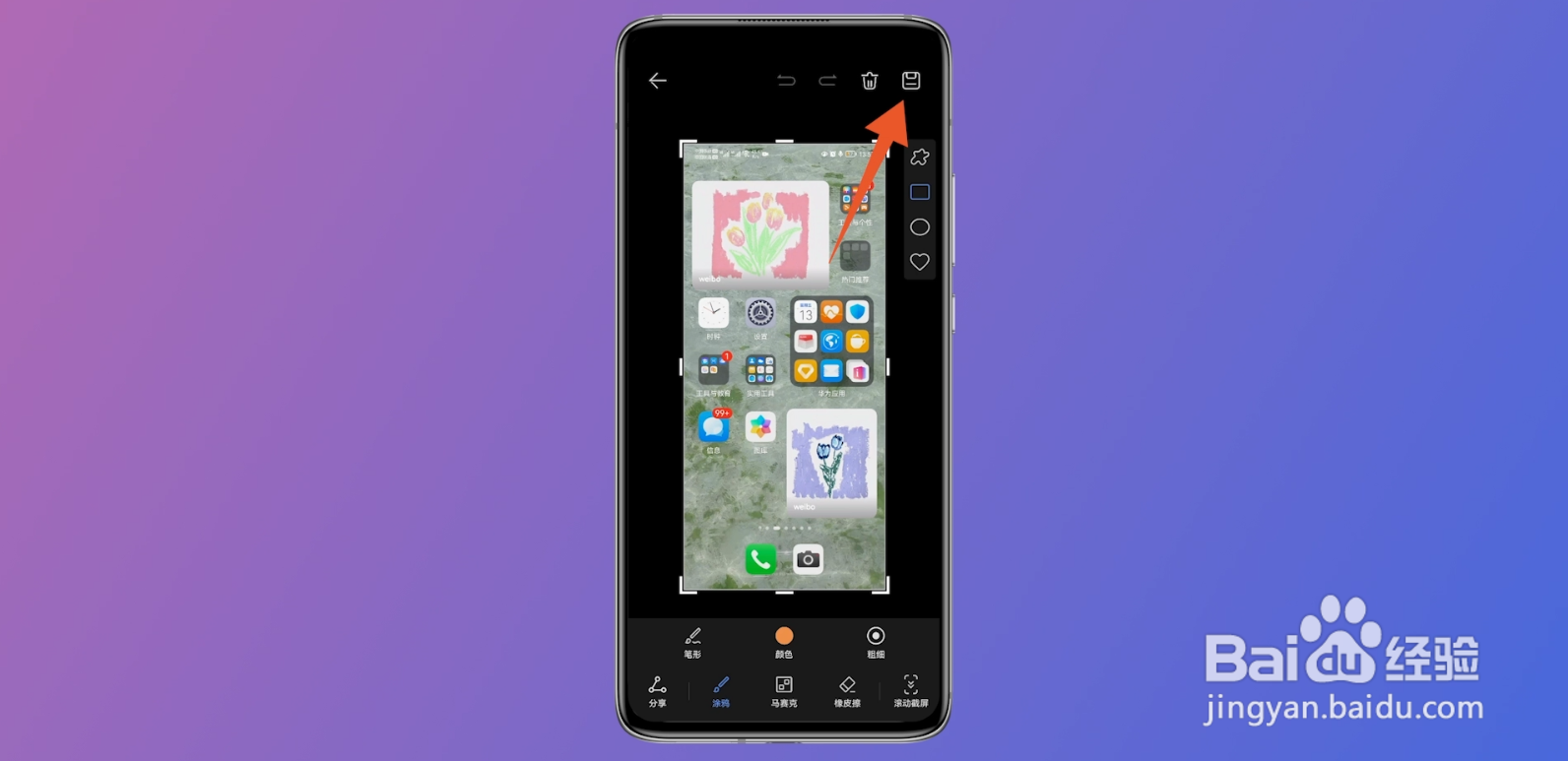
1、向下滑动电池
将手机屏幕留在你需要进行截屏的界面,按住屏幕右上角的电池图标往下滑动。

2、点击三角符号
调出手机的控制中心,点击控制中心里面的截屏下面的三角符号。

3、点击滚动截屏
在弹出的选择框内点击第三个滚动截屏选项。
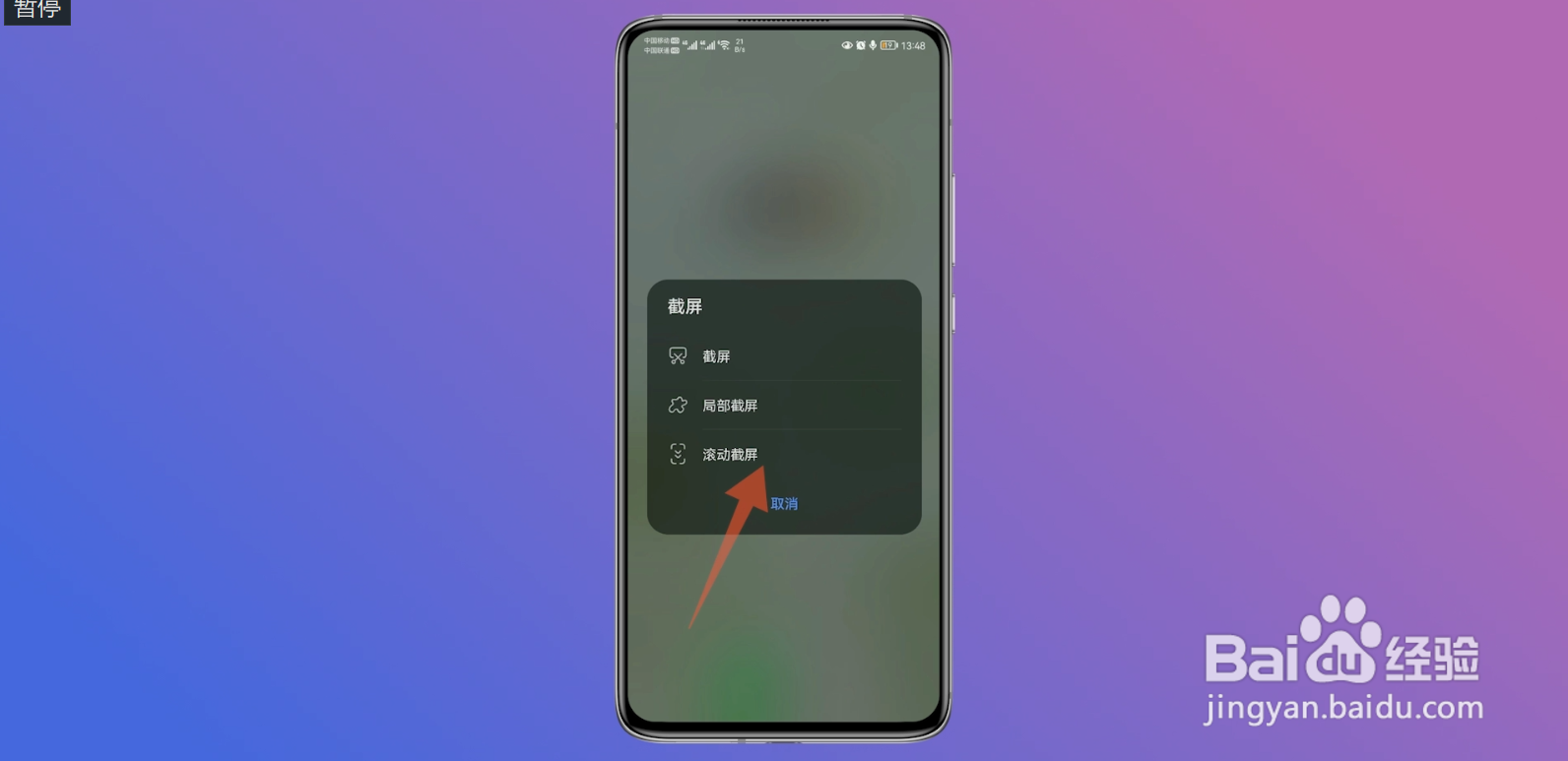
4、进行储存
滑动并截取你想要的界面后,点击右上角的存储按钮即可。
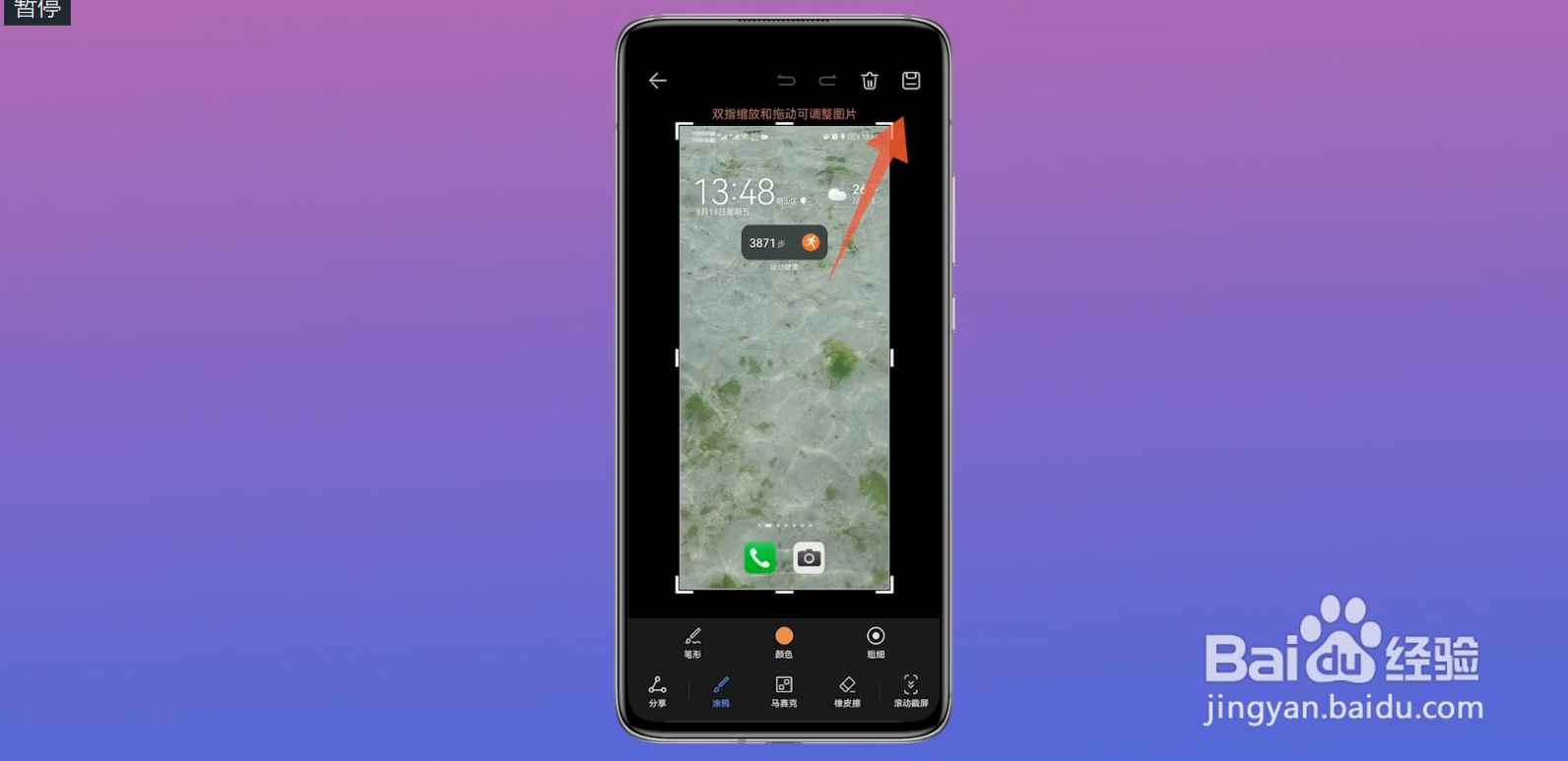
1、找到侧面的电源按钮和音量键
将你的华为手机屏幕停留在需要截屏的页面,找到手机侧面的电源按钮和音量键。
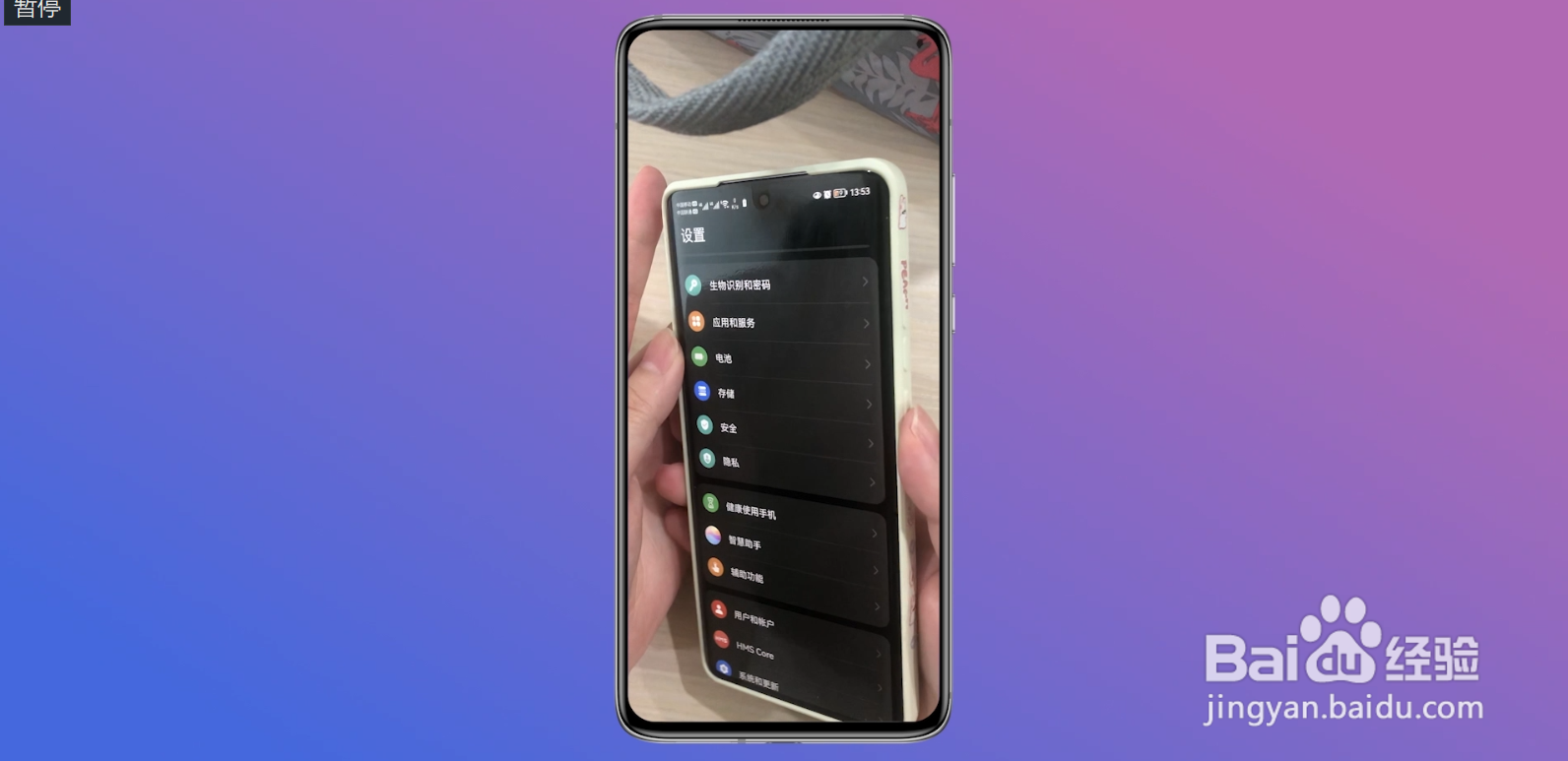
2、同时按下电源和音量下键
用你的手指同时按下电源按键和音量下键。
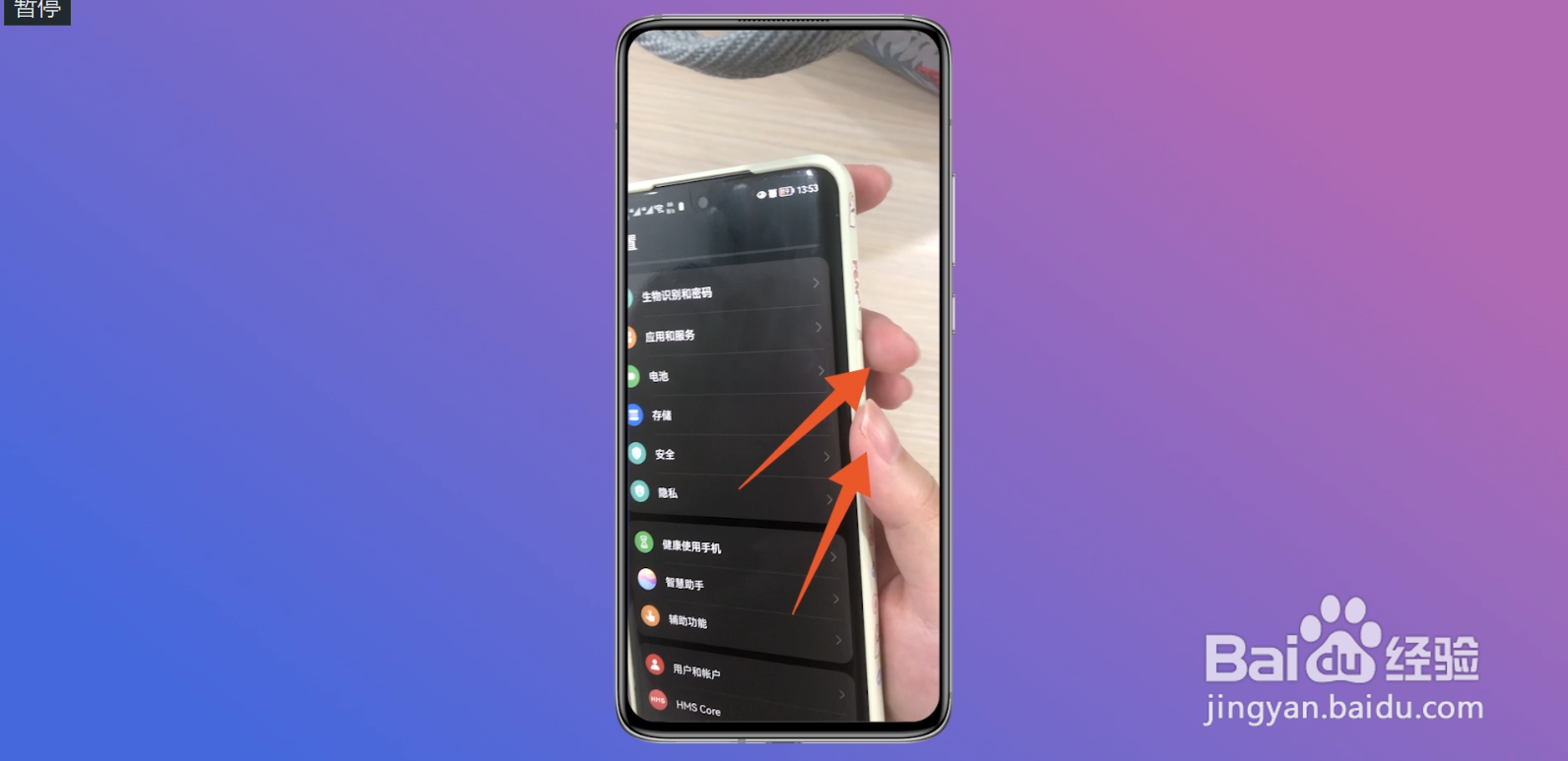
3、点击截图
等待两秒钟的时间,屏幕上出现截图后点击这个截图即可。
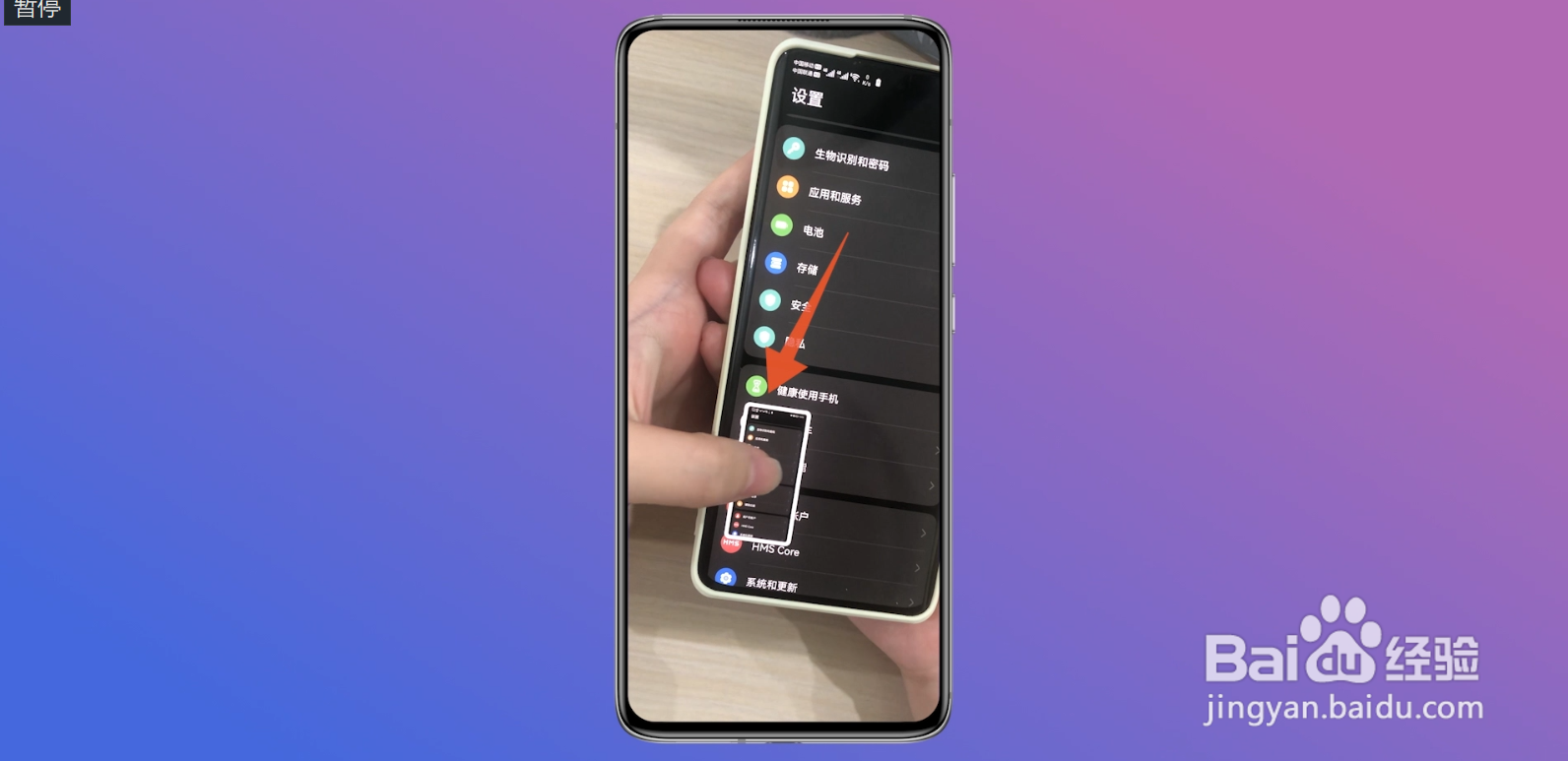
1、进入辅助功能
进入到华为手机的设置界面,往下滑动找到并点击辅助功能选项。
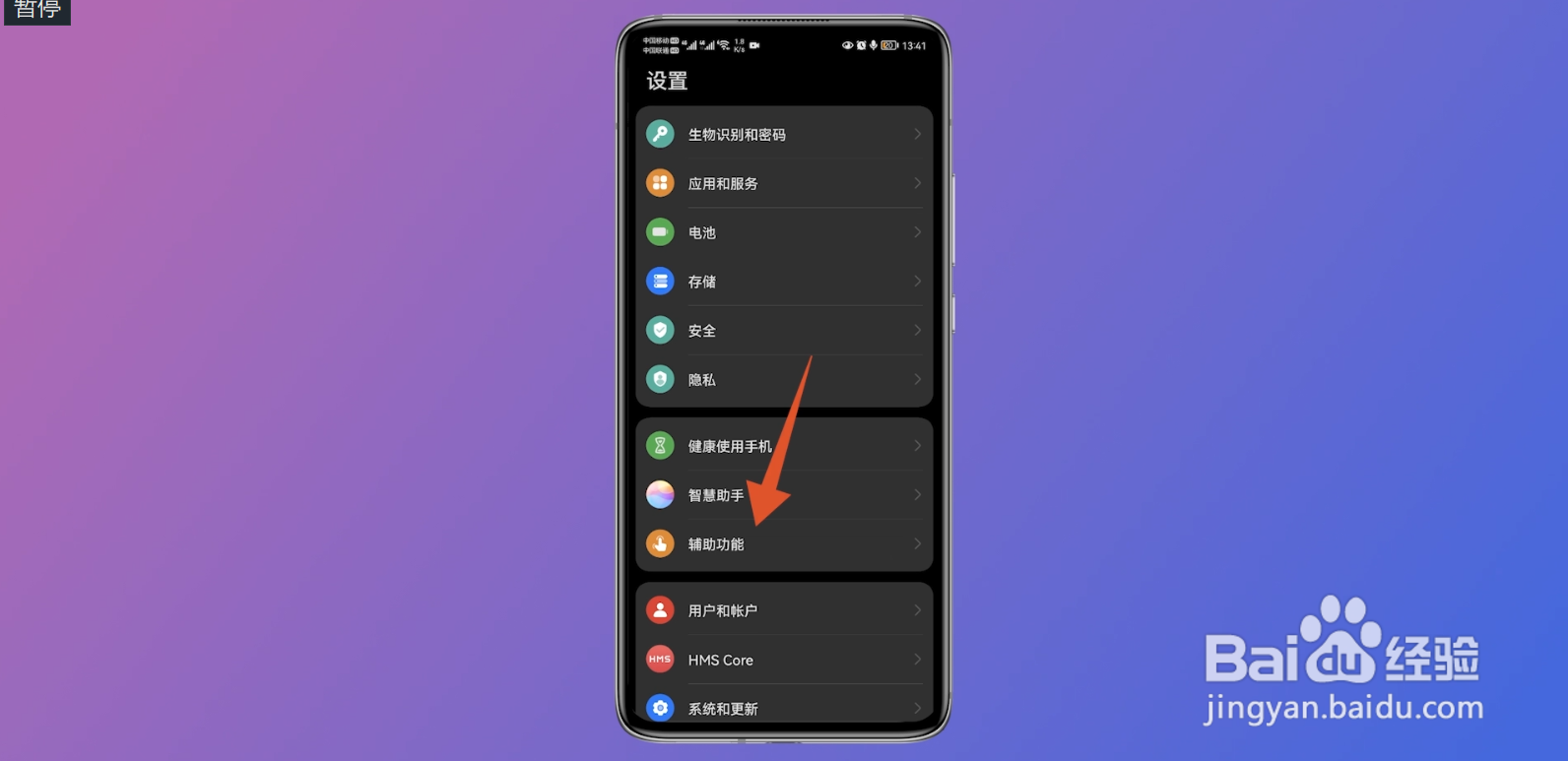
2、打开第六个智慧感知
进入到下一个界面后点击第六个智慧感知选项。

3、打开隔空截屏
点击里面的隔空截屏,打开隔空截屏滑块。
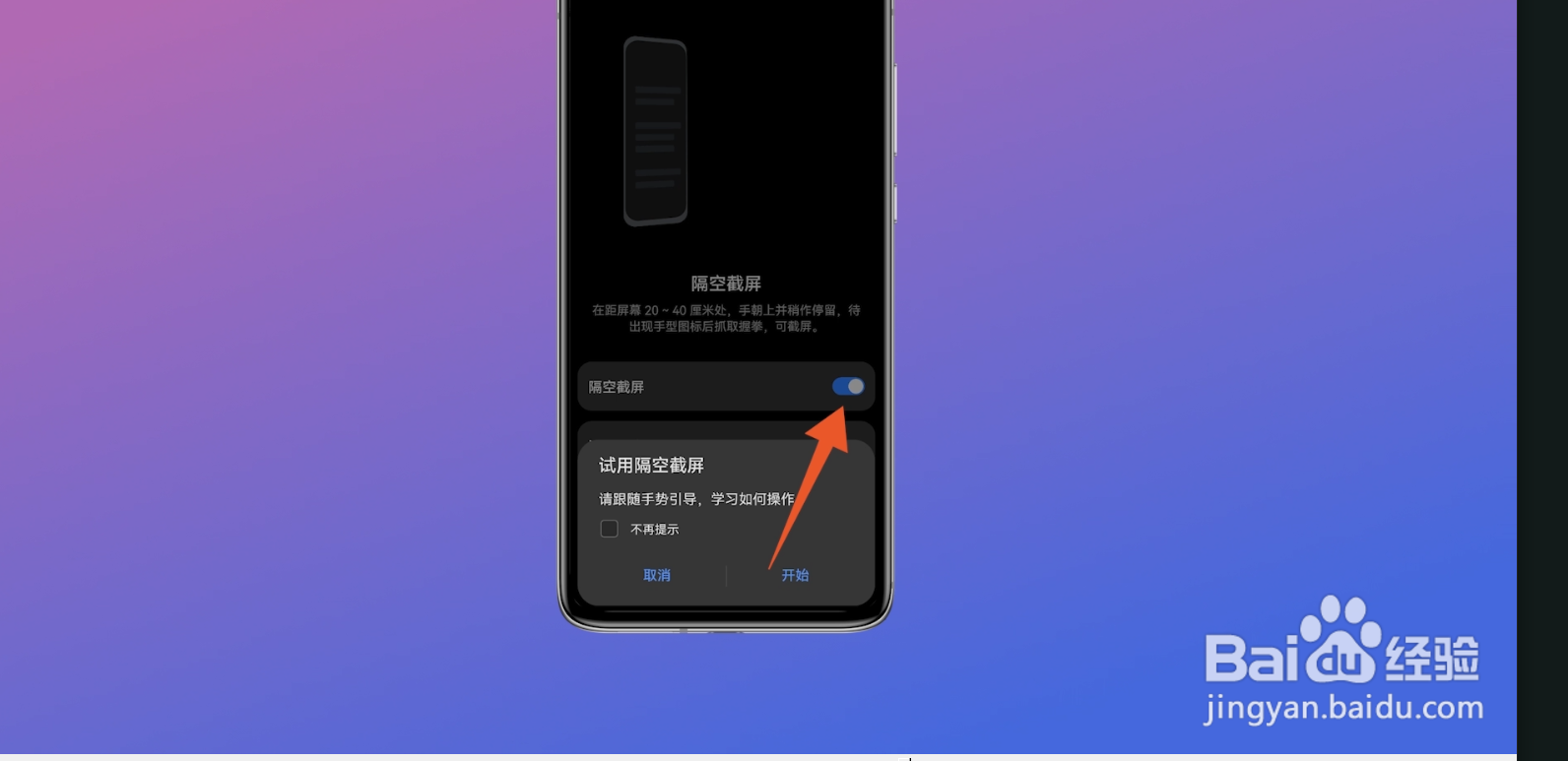
4、手指抓取截图
将手放在屏幕前面做抓取状即可完成截屏。
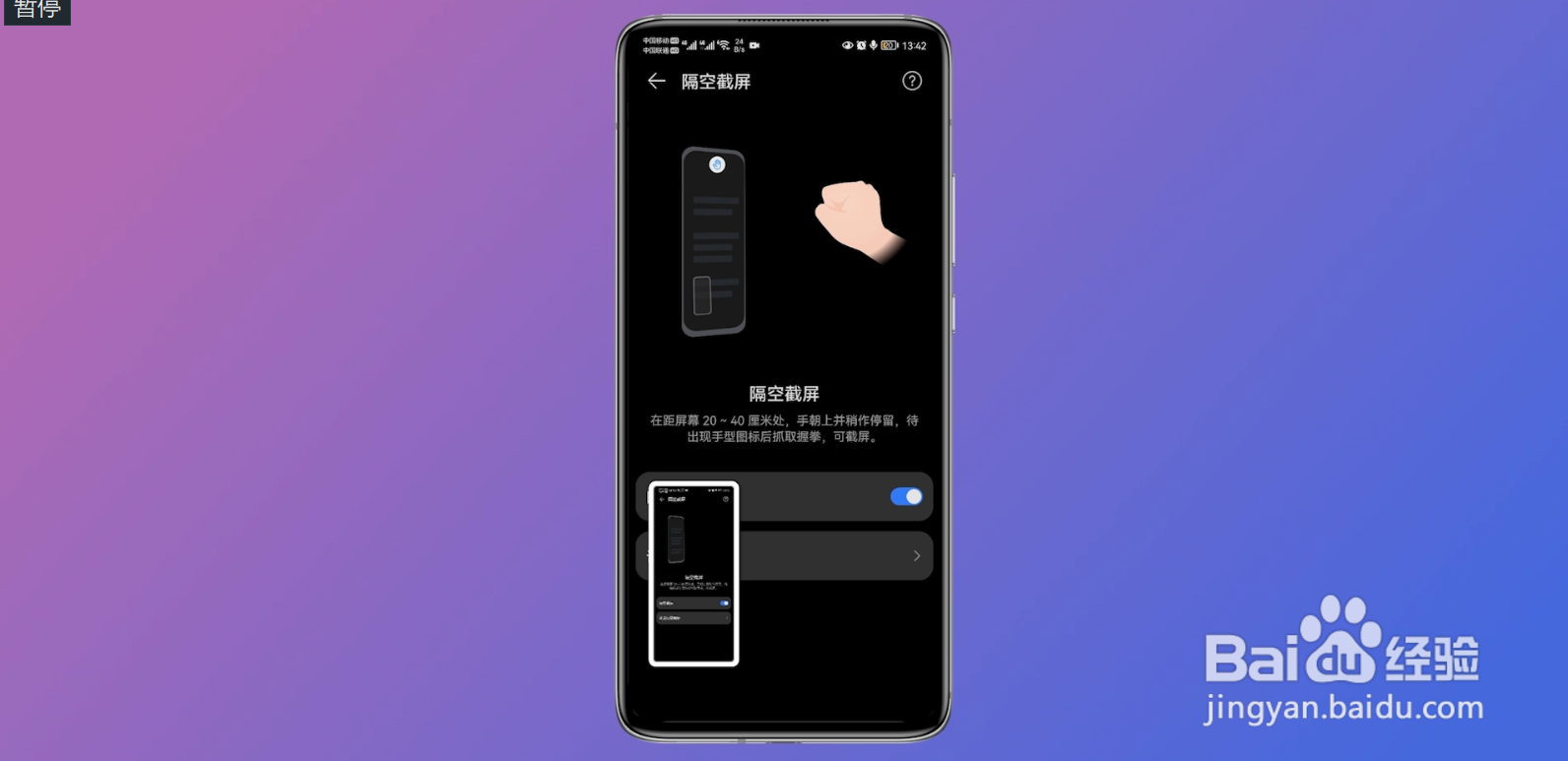
1、向下滑动电池图标
进入到华为手机需要截屏的界面,按住上面的电池图标慢慢往下滑动。
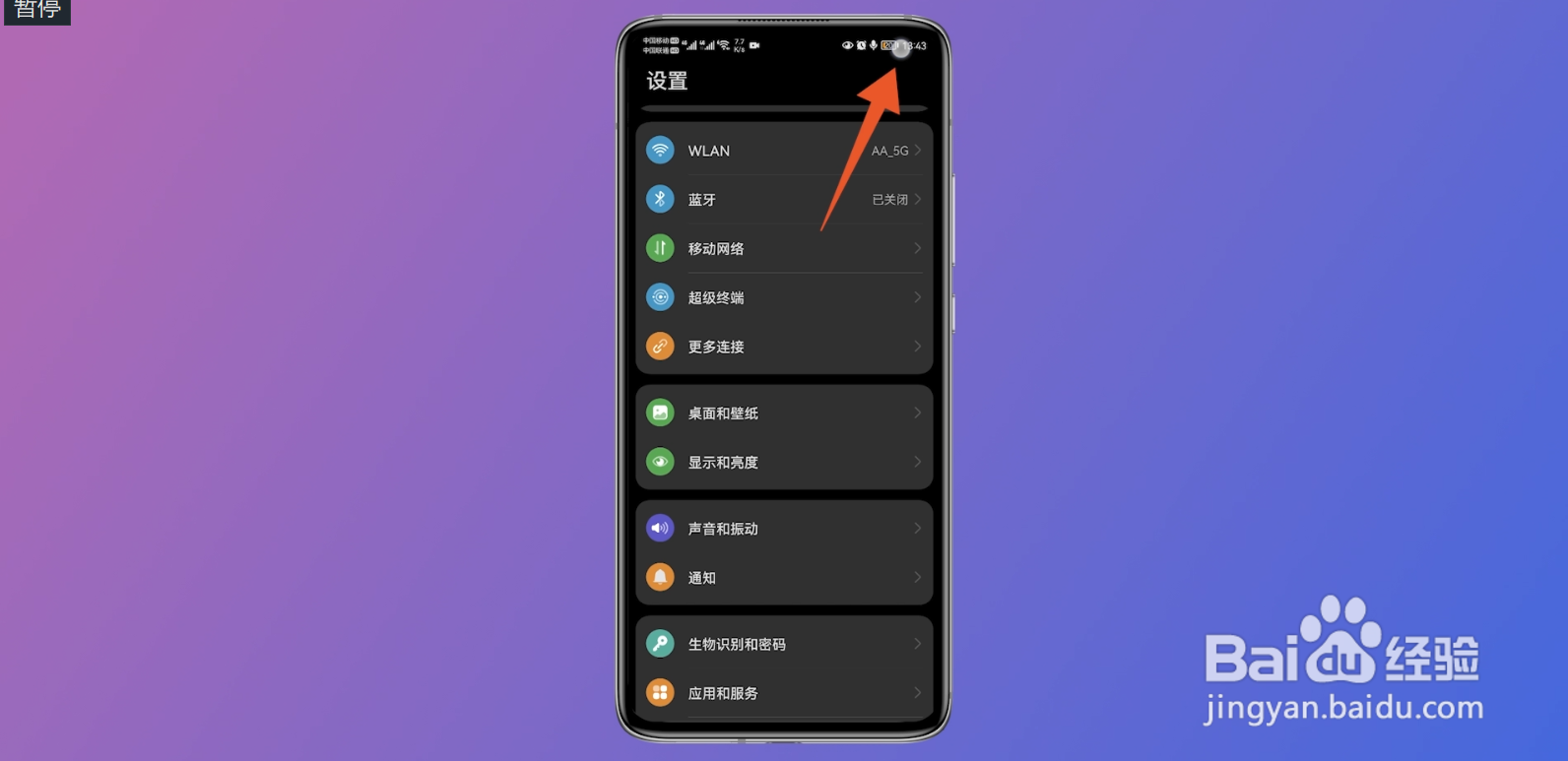
2、点击截屏
调出控制中心界面后,点击里面的截屏的功能选项。
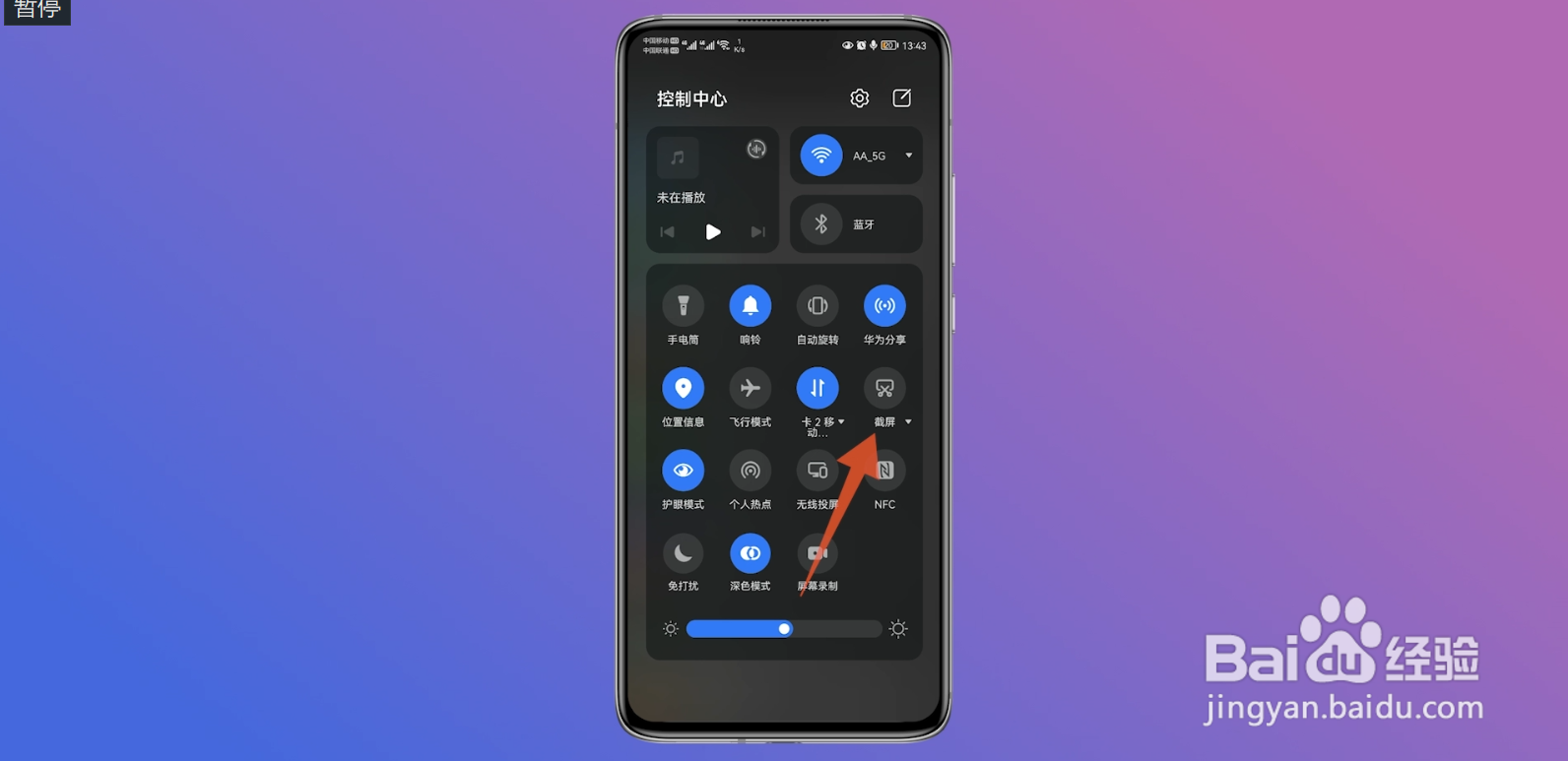
3、进行储存即可
再点击左下角的图片,点击右上角的存储按钮即可完成截屏。

1、打开辅助功能
进入到华为手机的设置界面,往下滑动找到并点击辅助功能的选项。
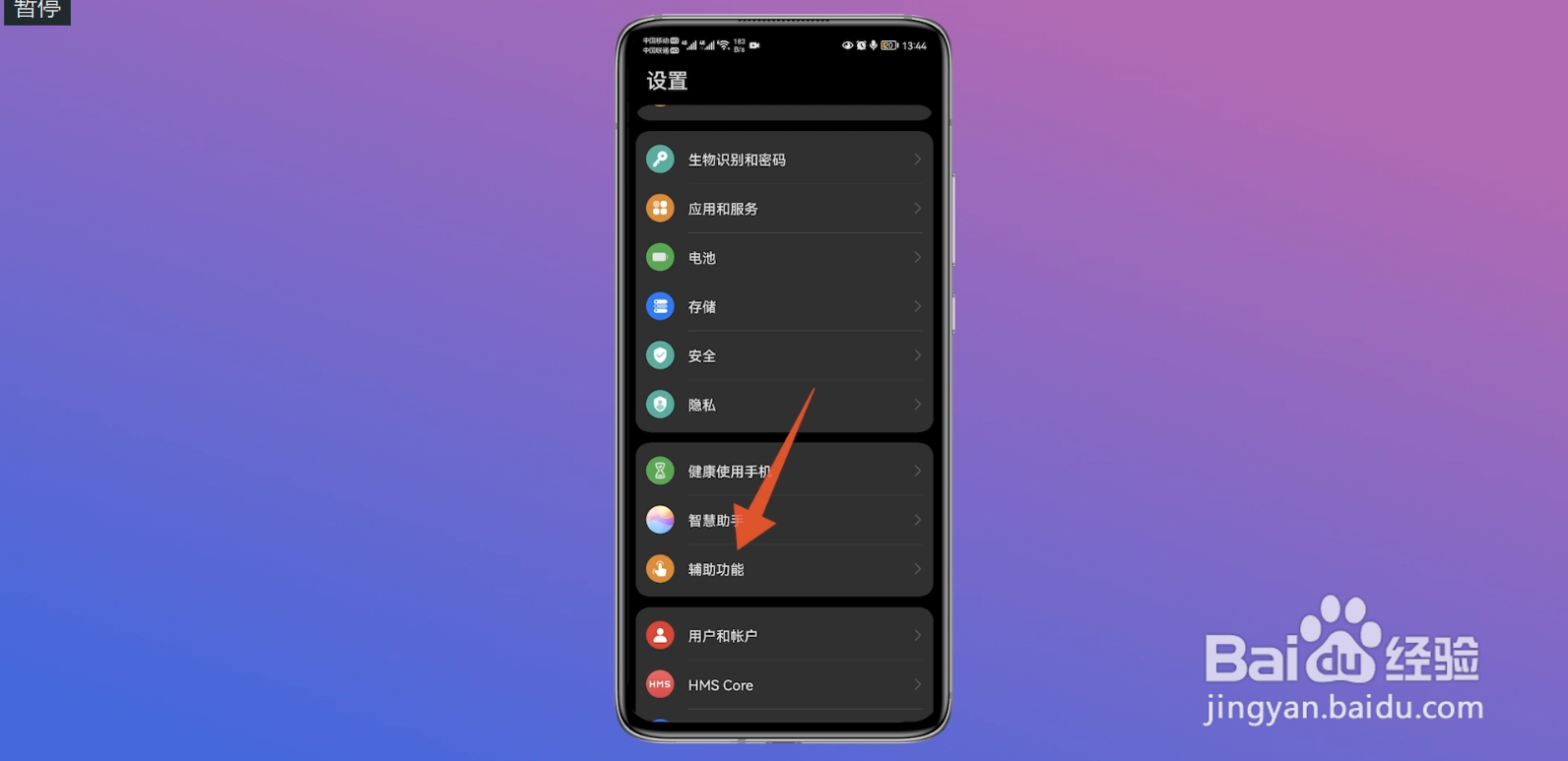
2、点击快捷启动及手势
进入到下一个界面后,点击里面的快捷启动及手势。

3、打开指关节截屏
再点击第三个截屏的选项,进入到下一个界面后打开指关节截屏的滑块。

4、敲击进行截图
用你的指关节连续两次敲击屏幕即可完成截屏。